Om du vill säga upp en prenumeration från Apple
Läs om hur du säger upp en prenumeration från Apple eller en prenumeration som du köpt med en app från App Store.
Säga upp en prenumeration från Apple
Säga upp en prenumerationOm du inte hittar prenumerationen som du vill säga upp
Avsluta en prenumeration på webben
Gå till account.apple.com.
Följ anvisningarna på skärmen. Du ombeds att logga in på ditt Apple-konto.
Om du inte hittar prenumerationen som du vill säga upp
Avbryta en prenumeration på din iPhone, iPad eller Apple Vision Pro
Öppna appen Inställningar.
Tryck på ditt namn.
Tryck på prenumerationer.

Tryck på prenumerationen.
Tryck på Avbryt prenumeration. Du kan behöva rulla ner för att hitta knappen Avbryt prenumeration. Om det inte finns någon knapp Avbryt eller om du ser ett meddelande i röd text om utgången tjänst är prenumerationen redan avslutad.
Om du inte hittar prenumerationen som du vill säga upp
Säga upp en prenumeration på Mac-datorn
Öppna App Store-appen.
Klicka på ditt namn. Om du inte hittar ditt namn klickar du på Logga in.
Klicka på Kontoinställningar.
Rulla till Abonnemang och klicka sedan på Hantera.

Klicka på prenumerationen.
Klicka på Avbryt prenumeration. Du kan behöva rulla ner för att hitta knappen Avbryt prenumeration. Om det inte finns någon knapp Avbryt eller om du ser ett meddelande i röd text om utgången tjänst är prenumerationen redan avslutad.
Om du inte hittar prenumerationen som du vill säga upp
Säga upp en prenumeration på din Windows-dator
Du kan avbryta Apple Music på webben och avbryta Apple TV+ på webben. För att avbryta en prenumeration som faktureras av Apple använder du appen Apple Music eller Apple TV för Windows.
Använd appen Apple Music eller Apple TV för Windows
På din Windows-dator öppnar du appen Apple Music eller Apple TV. Läs om hur du skaffar Apple-appar för Windows.
Klicka på ditt namn längst ned i sidofältet och välj sedan Visa mitt konto. Du kan behöva logga in på ditt Apple-konto.

Bläddra till avsnittet Inställningar. Klicka på Hantera bredvid Prenumerationer.

Leta reda på den prenumeration som du vill säga upp och klicka på Redigera.
Klicka på Avbryt prenumeration. Om knappen Avbryt eller Avbryt prenumeration inte visas har prenumerationen redan avbrutits.
Om du har en äldre version av iTunes för Windows
Öppna iTunes på din Windows-dator.
Välj Konto från menyraden längst upp i iTunes och sedan Visa mitt konto.
Bläddra till avsnittet Inställningar. Klicka på Hantera bredvid Prenumerationer.

Leta reda på den prenumeration som du vill säga upp och klicka på Redigera.
Klicka på Avbryt prenumeration. Om det inte finns någon knapp Avbryt eller Avbryt prenumeration är prenumerationen redan uppsagd.
Om du inte hittar prenumerationen som du vill säga upp
Prenumerationer på din Android-enhet
Gå till account.apple.com.
Följ anvisningarna på skärmen. Du ombeds att logga in på ditt Apple-konto.
Om du inte hittar prenumerationen som du vill säga upp
Hittar du inte hittar prenumerationen som du vill säga upp?
Du kan avbryta iCloud+ i dina iCloud-lagringsinställningar.
Om du inte försöker säga upp iCloud+ hittar du ditt kvitto:
Sök i din e-post efter orden ”kvitto från Apple” eller ”faktura från Apple”.
På kvittot för prenumerationen kontrollerar du vilket Apple-konto som användes.
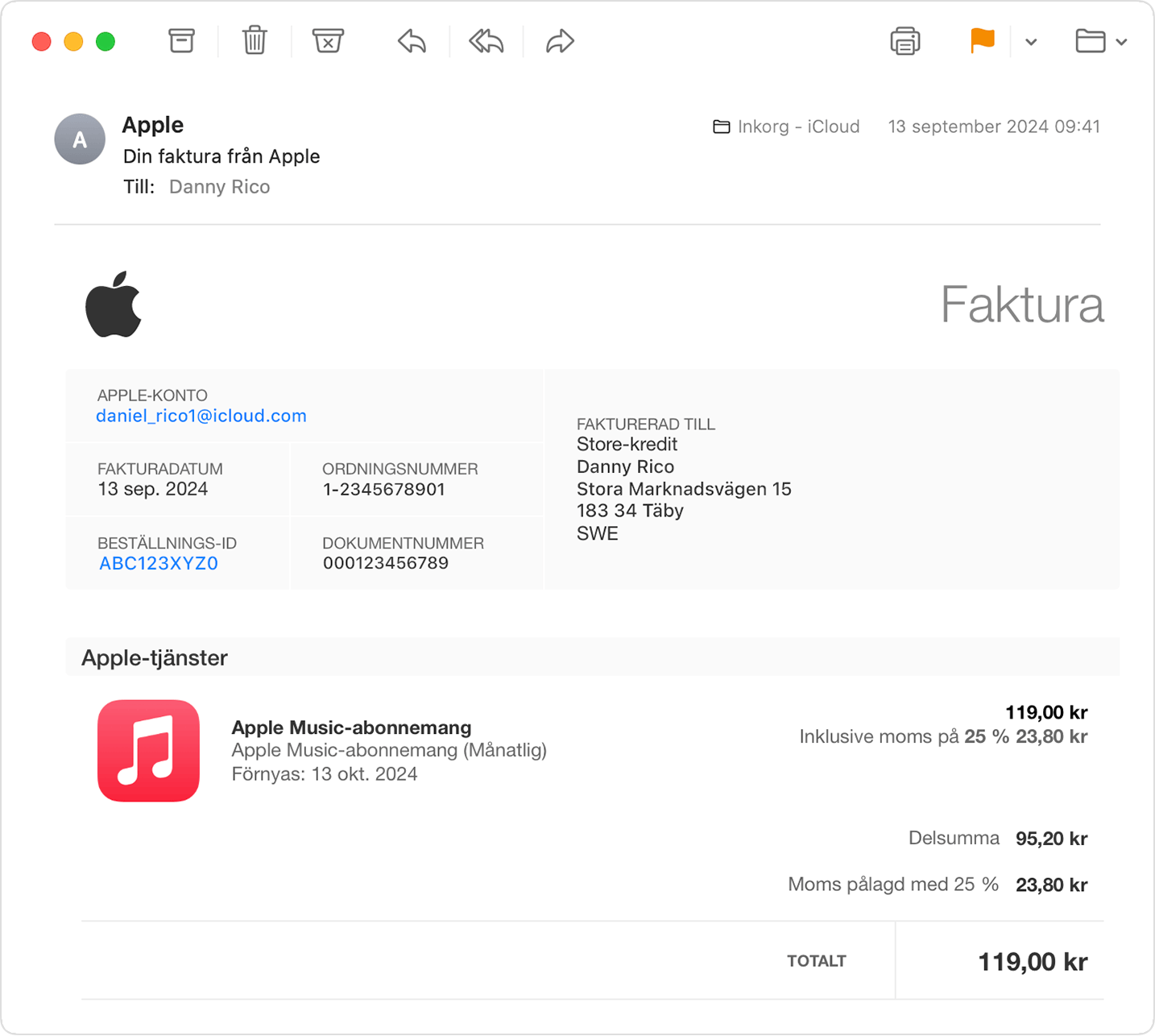
Om en familjemedlems Apple-konto visas på kvittot ber du familjemedlemmen att följa stegen i den här artikeln för att säga upp prenumerationen. Du kan inte säga upp en familjemedlems prenumeration.
Om ett annat Apple-konto som du använder visas på kvittot loggar du in med det Apple-kontot och följer stegen i den här artikeln för att säga upp prenumerationen.
Om du inte kan hitta ett kvitto från Apple för prenumerationen kan du ha köpt prenumerationen från ett annat företag. För att ta reda på vilket företag som fakturerar dig kontrollerar du ditt kontoutdrag. För att säga upp prenumerationen måste du kontakta företaget som fakturerar dig för prenumerationen.
Mer om att avbryta prenumerationer
Om du har registrerat dig för en kostnadsfri eller rabatterad provprenumeration och inte vill förnya den måste du säga upp den minst 24 timmar innan provperioden upphör.
Processen för att säga upp prenumerationer skiljer sig något åt i vissa länder och regioner. Läs mer om speciella omständigheter för Tyskland, Israel, Sydafrika och Turkiet.
Information om produkter som inte tillverkas av Apple eller som finns på oberoende webbplatser som inte står under Apples kontroll eller testats av Apple anges endast i informationssyfte och är inte att betrakta som rekommendationer av eller stöd för produkterna. Apple tar inget ansvar för valet eller nyttjandet av webbplatser eller produkter från tredje part och inte heller för produkternas prestanda. Apple garanterar inte att informationen på webbplatser från tredje part är korrekt eller tillförlitlig. Kontakta leverantören för mer information.
